Поправка: Стеам има проблема са повезивањем са парним послужитељима
Овај проблем везан за Стеам појављује се након покушаја пријаве на свој Стеам налог на верзији Десктоп апликације, непосредно након што унесете податке за пријаву или након што је започео поступак аутоматске пријаве. Проблем је веома озбиљан јер више корисника уопште није могло да приступи Стеам клијенту већ пар дана.

Много различитих решења проблема појавило се након неког времена, а ми смо изабрали решења која су помогла већини корисника и представила вам их у детаљном чланку. Слиједите упуте и надамо се да ћете ријешити проблем!
Шта узрокује да "Стеам има проблема са повезивањем са Стеам серверима" Порука о грешци у Стеам клијенту?
- Различита прекинута или погрешно конфигурирана подешавања интернетске везе која се могу ријешити једноставним командама у административном ЦМД-у
- Дозволе администратора које захтијева Стеам извршна датотека како би се ријешиле дозволе / проблеми у умрежавању
- УДП протоколи можда нису добра ствар која би се користила за покушај форсирања ТЦП протокола
Решење 1: Ресетујте ВинСоцк
„Нетсх винсоцк ресет“ је корисна наредба коју можете да користите у наредбеном ретку да ресетујете каталог винсоцк-а на подразумеване поставке или његово чисто стање. Можете испробати овај метод ако имате проблема са "Стеам има проблема са повезивањем са Стеам серверима" приликом покушаја покретања и пријаве на Стеам.
- Потражите „ Командни редак “ тако што ћете га откуцати било десно у менију „Старт“ или притиском на дугме за претрагу одмах поред њега. Десним тастером миша кликните први унос који ће се појавити као резултат претраге и изаберите унос у контекстном менију „ Покрени као администратор “.
- Поред тога, можете користити и комбинацију тастера тастера Виндовс + Р да бисте приказали дијалог „Покрени“. Унесите „цмд“ у дијалог бок који се приказује и користите комбинацију тастера Цтрл + Схифт + Ентер да бисте покренули командни редак користећи администраторске повластице.
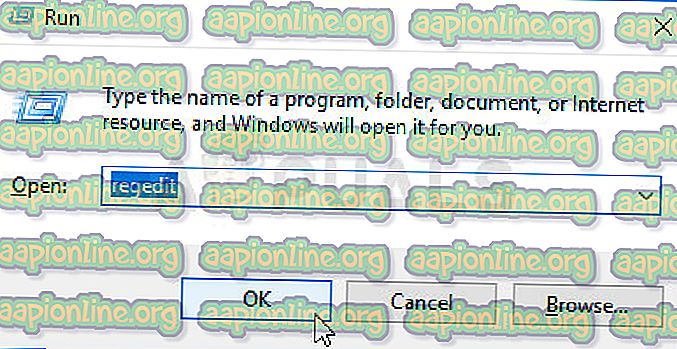
- Унесите следећу команду у прозор и проверите да ли након притиска притисните тастер Ентер. Причекајте да се порука Винсоцк ресетира успешно завршена или нешто слично да бисте знали да је метода функционисала и нисте направили ниједну грешку током везања.
нетсх винсоцк ресет нетсх инт ип ресетирати ресетирати.лог хит

- Проверите да ли се и даље борите са проблемима у вези са Стеам-ом.
2. решење: Покрените Стеам као администратор
Покретање било чега са дозволама администратора сигурно ће вам пружити помоћ за мноштво грешака и ова није другачија. Једноставно покретање Стеам клијента као администратора можда ће бити довољно да престанете да виђате досадну грешку једном заувек.
- На рачунару пронађите Стеам пречицу или извршну датотеку и отворите је њеним својствима тако што ћете десним тастером миша кликнути на унос или на радној површини или на менију Старт или у прозору резултата претраге и изаберите Својства из скочног контекстног менија.
- Отворите картицу Компатибилност у прозору Својства и потврдите оквир поред опције Покрени овај програм као администраторска опција пре него што снимите измене притиском на У реду или Примени.

- Обавезно потврдите било који дијалог који се може појавити који би требало да од вас затражи да потврдите избор са администраторским привилегијама и Стеам би требало да се покрене са администраторским привилегијама од следећег покретања. Отворите га двоструким кликом на његову икону и покушајте поново покренути поступак пријаве да бисте видели да ли се грешка и даље појављује.
3. решење: Додајте изузетак за Стеам Екецутаблес
Извештава се да је најновије ажурирање Стеам-а проузроковало проблеме са заштитним зидом Виндовс Дефендер. Ако на рачунару имате оперативни систем Виндовс Дефендер, можда бисте желели да додате изузетак за извршни систем Стеам како бисте га исправно покренули.
- Покрените контролну таблу претраживањем услужног програма у дугмету Старт или кликом на дугме Претражи или дугме Цортана у левом делу траке са задацима (доњи леви део екрана).
- Након отварања контролне табле, промените приказ у Велике или Мале иконе и померите се до дна да бисте отворили Виндовс заштитни зид.

- Кликните на заштитни зид Виндовс Дефендер и кликните на опцију Дозволи апликацију или функцију преко Виндовс заштитног зида са леве стране опција опција. Листа инсталираних апликација требало би да се отвори. Дођите до мјеста на којем сте инсталирали Стеам и одаберите његов главни извршни програм заједно са осталим извршним датотекама у мапи.
- Кликните на дугме У реду и поново покрените рачунар пре покушаја поступка пријаве након покретања Стеам-а.
Решење 4: Додајте опцију покретања у изведбу паре
Ова специфична опција покретања '-тцп' приморава Стеам да користи ТЦП протокол преко УДП-а. Корисничка перспектива није много значајна промена, али је дефинитивно помогла корисницима да реше проблем „Стеам има проблема са повезивањем са Стеам серверима“ јер је проблем нестао након што је извршио кораке у наставку:
- Идите до директоријума за инсталацију Стеам-а . Ако нисте конфигурирали било какве промјене тијеком поступка инсталације у вези с потребном инсталацијском мапом, то би требао бити Локални диск >> Програмске датотеке или Програмске датотеке (к86).
- Међутим, ако имате пречицу програма Стеам на радној површини, једноставно можете прескочити креирање пречице у доњем кораку.

- Пронађите главну датотеку еке датотеке, кликните је десним тастером миша и изаберите Креирајте пречицу на радној површини . Дођите до те пречице, кликните је десним тастером миша и останите на картици Пречица .

- У пољу Циљај додајте размак после последњег наводника и додајте „ -тцп“ пре него што кликнете на У реду. Проверите да ли се проблем и даље појављује.
Решење 5: Поново инсталирајте Стеам
Поновна инсталација паре једна је од најмање популарних метода и постоји разлог зашто је тако ниско на нашој листи. Метода је ријешила проблем тако великом броју корисника, али то би требало бити крајње средство, јер постоји доста једноставнијих метода које бисте требали испробати прије него што то учините.
- Обавезно направите сигурносну копију сваке фасцикле библиотеке коју желите да сачувате на рачунару и забележите њихове одговарајуће локације како бисте их могли додати након што сте Стеам поново инсталирали.
- Кликните на Старт мени и отворите Цонтрол Панел тако што ћете га потражити. Алтернативно, можете да кликнете на икону зупчаника како бисте отворили подешавања ако користите Виндовс 10.
- На Цонтрол Панелу изаберите Виев ас: Цатегори у горњем десном углу и кликните на Деинсталирање програма у одељку Програми.

- Ако користите апликацију Подешавања, кликом на Апликације одмах треба да се отвори листа свих инсталираних програма на рачунару.
- Пронађите списак Стеам на листи и кликните га једном. Кликните на дугме Деинсталирај изнад листе и потврдите све дијалошке оквире који се могу појавити. Следите упутства на екрану да бисте деинсталирали Стеам и поново покренули рачунар.
Поново учитајте Стеам клијент тако да пређете на ову везу и покренете преузету извршну датотеку на свом рачунару тако што је лоцирате у фасциклу Довнлоадс и двапут кликнете на њу. Следите упутства на екрану да бисте поново инсталирали Стеам и проверите да ли се поново појављује исти проблем на вашем рачунару!



